Photoshop制作一个装水晶按钮的纸箱子
文章来源于 PS真功夫,感谢作者 NiaoJun翻译 给我们带来经精彩的文章!设计教程/PS教程/设计教程2010-05-05
本教程主要使用Photoshop制作一个装水晶按钮的纸箱子,这个教程总共有44步,看到这个数字不禁让人头脑一晕,菊花一紧。面对这种大工程,保持一颗蛋腚的心是很重要的,所以先和鸟君一起,一步一步拆解一下制作的流程。
先看看最终效果

经过观察,不难发现图像是由两个部分组成的,就是箱子和按钮(这不是废话吗……),所以咱们就应该把两者分开来各个击破。
首先是箱子,上方光源,加上N块纸板,所以我们只需要做出(能看见的)纸板,根据透视透视效果调整,然后把它们像搭积木一样地组装起来,最后再加上投影就可以了。
至于透视效果,咱们来回忆一下高中美术老师说的,三点透视可以聚焦于三点,于是就有了比基尼……这张图是很经典的两点透视,看下图就可以发现,老师并没有骗我们,按照这个感觉走,画出来的箱子肯定就能有立体感了。

至于按钮,只要做好了箱子之后,把它们放到图层中间去就可以了。
听起来是不是很简单,那么就开始吧。
Step 1
首先画一个长方形,ctrl+t自由变换,为了达到透视的效果,按住ctrl+alt+shift拖动任意一个锚点如下图。
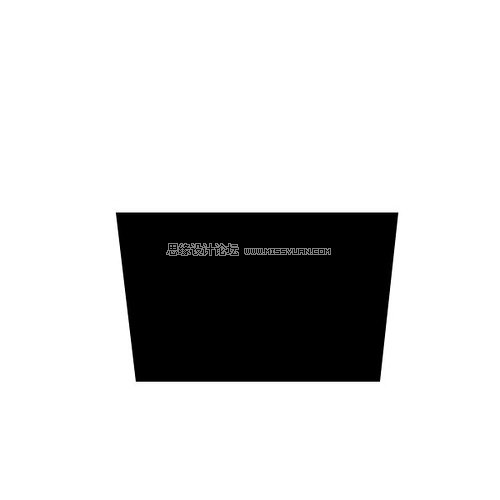
Step 2
接下来打开强大的面板——图层样式。设置如下图,因为光从上面打下来所以底部的颜色要深一点。
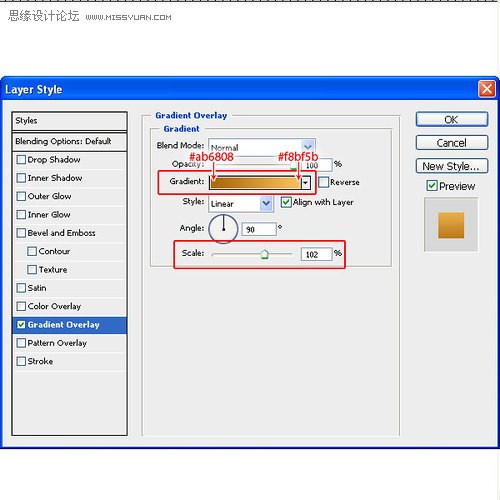
Step 3
光有颜色渐变式不够的,加一些材质才能更加真实,作者这里选择了一个旧纸张的材质(直接去google:old paper+texture就有一大堆素材了,选个你喜欢的吧),把素材导入,调整到合适的大小,之后ctrl+单击载入填充图层的矢量蒙版,Ctrl+Shift+I反选,返回材质层,把多余的部分删除。更改混合模式为柔光。
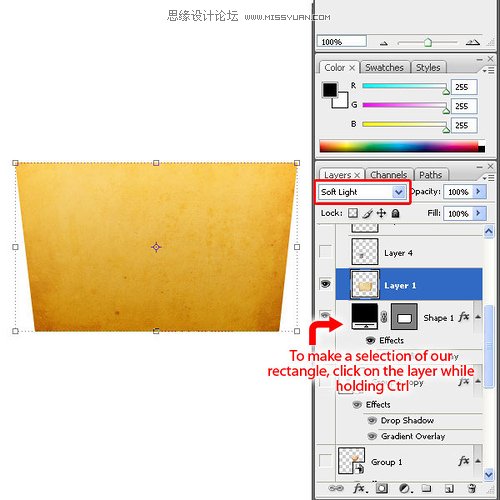
 情非得已
情非得已
推荐文章
-
 Photoshop设计撕纸特效的人物海报教程2020-10-28
Photoshop设计撕纸特效的人物海报教程2020-10-28
-
 Photoshop制作立体风格的国庆节海报2020-10-10
Photoshop制作立体风格的国庆节海报2020-10-10
-
 Photoshop设计撕纸特效的人像海报2020-03-27
Photoshop设计撕纸特效的人像海报2020-03-27
-
 图标设计:用PS制作奶油质感手机主题图标2019-11-06
图标设计:用PS制作奶油质感手机主题图标2019-11-06
-
 图标设计:用PS制作中国风圆形APP图标2019-11-01
图标设计:用PS制作中国风圆形APP图标2019-11-01
-
 手机图标:用PS设计儿童贴画风格的APP图标2019-08-09
手机图标:用PS设计儿童贴画风格的APP图标2019-08-09
-
 电影海报:用PS制作蜘蛛侠海报效果2019-07-09
电影海报:用PS制作蜘蛛侠海报效果2019-07-09
-
 创意海报:用PS合成铁轨上的霸王龙2019-07-08
创意海报:用PS合成铁轨上的霸王龙2019-07-08
-
 电影海报:用PS设计钢铁侠电影海报2019-07-08
电影海报:用PS设计钢铁侠电影海报2019-07-08
-
 立体海报:用PS制作创意的山川海报2019-05-22
立体海报:用PS制作创意的山川海报2019-05-22
热门文章
-
 Photoshop设计猕猴桃风格的APP图标2021-03-10
Photoshop设计猕猴桃风格的APP图标2021-03-10
-
 Photoshop制作逼真的毛玻璃质感图标2021-03-09
Photoshop制作逼真的毛玻璃质感图标2021-03-09
-
 Photoshop结合AI制作抽象动感的丝带2021-03-16
Photoshop结合AI制作抽象动感的丝带2021-03-16
-
 Photoshop结合AI制作炫酷的手机贴纸2021-03-16
Photoshop结合AI制作炫酷的手机贴纸2021-03-16
-
 Photoshop制作精美的软件包装盒三维效果图
相关文章201152010-04-28
Photoshop制作精美的软件包装盒三维效果图
相关文章201152010-04-28
